Πολλοί χρήστες των Windows έσπευσαν να αναβαθμίσουν το λειτουργικό τους σύστημα μόλις κυκλοφόρησε η ενημέρωση συστήματος των Windows 11. Δεδομένου ότι τα Windows 11 συνοδεύονται από πολλές αλλαγές και νέες δυνατότητες, ορισμένα ζητήματα συμβατότητας ενδέχεται να εμποδίσουν τον υπολογιστή σας να λάβει αυτήν την ενημέρωση. Εάν η συσκευή σας δεν πληροί τις ελάχιστες απαιτήσεις συστήματος για τα Windows 11, υπάρχουν ορισμένα βήματα που μπορείτε να ακολουθήσετε για να τις παρακάμψετε.

Σε αυτό το άρθρο, θα σας δείξουμε πώς να παρακάμψετε τις απαιτήσεις εγκατάστασης των Windows 11. Επιπλέον, θα εξετάσουμε όλες τις απαιτήσεις του λειτουργικού συστήματος και των χαρακτηριστικών που έχει ορίσει η Microsoft για την πιο πρόσφατη ενημέρωση συστήματος.
Πίνακας περιεχομένων
Ποιες είναι οι απαιτήσεις για τα Windows 11;
Με την πιο πρόσφατη ενημέρωση των Windows, η Microsoft παρουσίασε ολοκαίνουργιες δυνατότητες που κάνουν τα Windows 11 εύχρηστα. Παρόλο που τα Windows 11 κυκλοφόρησαν επίσημα τον Οκτώβριο του 2021, η Microsoft κυκλοφόρησε με ακόμη περισσότερες ενημερώσεις των Windows 11 τον Φεβρουάριο του 2022. Ορισμένες αλλαγές συστήματος περιλαμβάνουν ένα νέο μενού Έναρξη, μια ενσωματωμένη εφαρμογή Microsoft Teams, τον πίνακα Widgets στη γραμμή εργασιών και άλλες τροποποιήσεις και χαρακτηριστικά. Τα εικονίδια της γραμμής εργασιών τοποθετούνται στο κέντρο του banner και η διεπαφή χρήστη έχει επανασχεδιαστεί πλήρως.
Ένα από τα πιο βολικά πράγματα σχετικά με την ενημέρωση των Windows 11 είναι ότι είναι εντελώς δωρεάν για τους χρήστες των Windows 10. Αυτός είναι ο τρόπος με τον οποίο μπορείτε να ενημερώσετε γρήγορα το λειτουργικό σας σύστημα Windows 10 σε Windows 11:
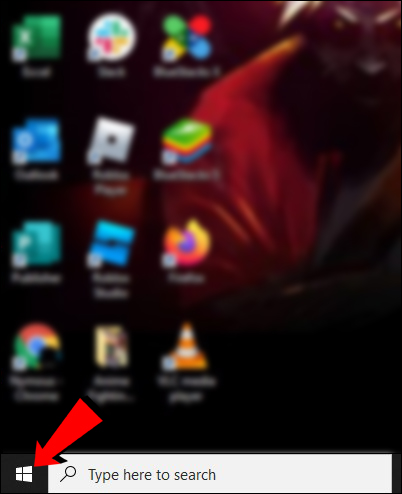
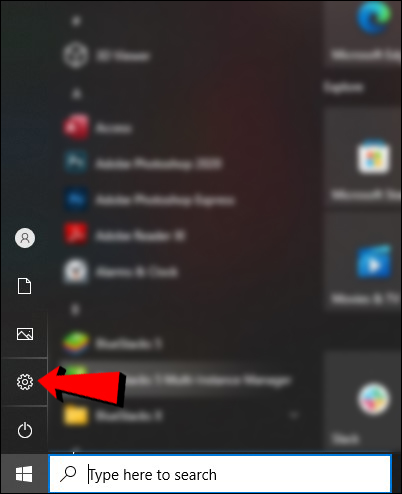
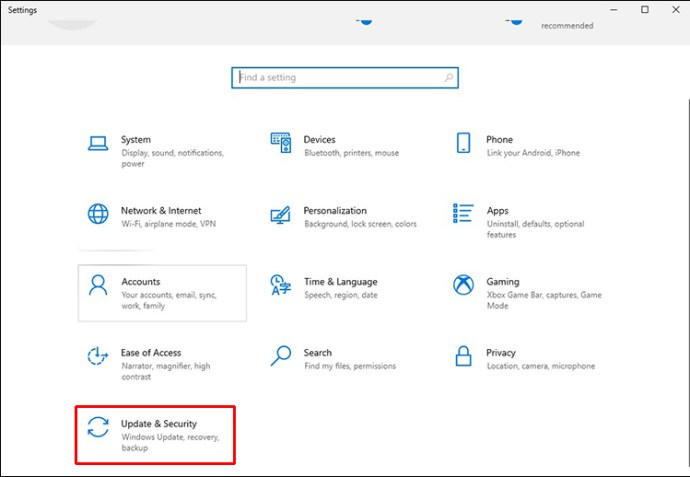

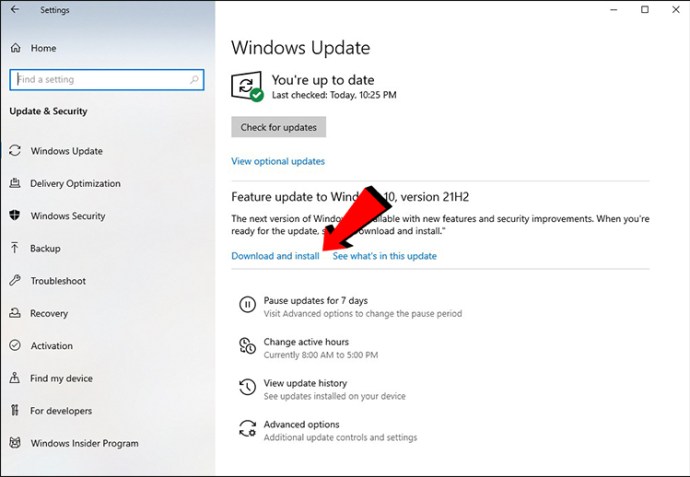
Όπως μπορείτε να δείτε, η ενημέρωση του λειτουργικού σας συστήματος στα Windows 11 είναι παιχνιδάκι. Ωστόσο, δεν είναι όλοι οι υπολογιστές συμβατοί με την ενημέρωση συστήματος των Windows 11, επειδή δεν πληρούν τις ελάχιστες απαιτήσεις συστήματος. Θα ξέρετε ότι αυτό ισχύει για τη συσκευή σας όταν προσπαθείτε να εκκινήσετε την ενημέρωση και λαμβάνετε το μήνυμα “Αυτός ο υπολογιστής δεν μπορεί να τρέξει τα Windows 11”.
Ακολουθούν ορισμένες από τις πιο σημαντικές ελάχιστες απαιτήσεις συστήματος για την ενημέρωση των Windows 11:
Απαιτήσεις λειτουργικού συστήματος
Για να εγκαταστήσετε την ενημέρωση των Windows 11, ο υπολογιστής σας πρέπει να πληροί αυτές τις απαιτήσεις λειτουργικού συστήματος:
- Ο υπολογιστής σας πρέπει να εκτελείται σε Windows 10 έκδοση 2004 ή νεότερη έκδοση.
- Ο επεξεργαστής σας πρέπει να λειτουργεί στο 1 gigahertz (GHz) ή πιο γρήγορος και πρέπει να είναι επεξεργαστής AMD, Intel ή Qualcomm dual-core 64-bit.
- Η κάρτα γραφικών πρέπει να είναι συμβατή με DirectX 12 ή μεταγενέστερη έκδοση και πρέπει να έχει πρόγραμμα οδήγησης WDDM 2.0.
- Η συσκευή σας πρέπει να διαθέτει τουλάχιστον 4 GB μνήμης RAM και τουλάχιστον 64 GB αποθηκευτικού χώρου.
- Η λειτουργία UEFI Secure Boot πρέπει να είναι ενεργοποιημένη στη συσκευή σας.
- Η οθόνη σας πρέπει να είναι HD (720 pixel) και πρέπει να έχει περισσότερες από 9 ίντσες διαγώνια, καθώς και 8 bit ανά έγχρωμο κανάλι.
- Το Trusted Platform Module (TPM), έκδοση 2.0, πρέπει να εγκατασταθεί.
- Πρέπει να έχετε λογαριασμό Microsoft για την έκδοση των Windows 11 Home.
Είναι αυτονόητο ότι η συσκευή σας πρέπει να έχει σύνδεση στο διαδίκτυο για να ολοκληρωθεί η ενημέρωση συστήματος. Για περισσότερες πληροφορίες σχετικά με τις προδιαγραφές, τις δυνατότητες και τις απαιτήσεις υπολογιστή των Windows 11, επισκεφθείτε την επίσημη σελίδα Σελίδα ενημέρωσης Microsoft Windows 11.
Απαιτήσεις ειδικών χαρακτηριστικών
Μαζί με τις απαιτήσεις του λειτουργικού συστήματος, η συσκευή σας πρέπει επίσης να πληροί ορισμένες απαιτήσεις για συγκεκριμένες λειτουργίες για την ενημέρωση των Windows 11. Εδώ είναι μερικά από τα πιο σημαντικά:
- Η συσκευή σας πρέπει να διαθέτει οθόνη Auto HDR.
- Απαιτείται υποστήριξη 5G.
- Εάν θέλετε να χρησιμοποιήσετε την Cortana, πρέπει να έχετε ενεργοποιημένο το μικρόφωνο και το ηχείο.
- Εάν θέλετε να χρησιμοποιήσετε το BitLocker to Go, χρειάζεστε μια μονάδα flash USB.
- Το Client Hyper-V μπορεί να λειτουργήσει μόνο εάν ο επεξεργαστής σας διαθέτει δυνατότητες μετάφρασης διευθύνσεων δεύτερου επιπέδου (SLAT).
Υπάρχουν πολύ περισσότερες απαιτήσεις για συγκεκριμένες λειτουργίες από τις απαιτήσεις του λειτουργικού συστήματος. Φυσικά, αυτό εξαρτάται από τον αριθμό των εφαρμογών, των δυνατοτήτων και των γραφικών στοιχείων των Windows που σκοπεύετε να χρησιμοποιήσετε. Για παράδειγμα, εάν θέλετε να χρησιμοποιήσετε έλεγχο ταυτότητας δύο παραγόντων, Microsoft Teams, Multiple Voice Assistant, Wake on Voice, Windows Projection, Windows Hello και άλλες δυνατότητες των Windows, υπάρχουν ορισμένες απαιτήσεις που πρέπει να πληροί η συσκευή σας. Για περισσότερες πληροφορίες σχετικά με αυτές τις απαιτήσεις, επισκεφθείτε Επίσημη σελίδα της Microsoft.
Πώς να παρακάμψετε τις απαιτήσεις των Windows 11
Τώρα που καλύψαμε όλες τις πιο σημαντικές απαιτήσεις συστήματος των Windows 11, ας μιλήσουμε για το πώς να ξεπεράσετε ορισμένες από αυτές. Πριν ξεκινήσετε αυτές τις λύσεις, να έχετε κατά νου ότι ορισμένες απαιτήσεις πρέπει να πληρούνται και δεν μπορούν να παρακαμφθούν. Αυτό που μπορείτε να κάνετε είναι να παρακάμψετε τις απαιτήσεις TPM, RAM, Secure Boot και CPU.
Η απαίτηση της Μονάδας Αξιόπιστης Πλατφόρμας (TPM) είναι ένα πράγμα που μπορείτε να περιηγηθείτε. Η Microsoft απαιτεί να έχετε την έκδοση TPM 2.0 για Windows 11, αλλά εάν ο υπολογιστής σας έχει TPM 1.2 ή νεότερη έκδοση, είναι δυνατή η παράκαμψη αυτής της απαίτησης.
Ο ευκολότερος τρόπος για να παρακάμψετε αυτήν την απαίτηση συστήματος των Windows 11 είναι να εγκαταστήσετε το Rufus. Αυτό το δωρεάν βοηθητικό πρόγραμμα σάς βοηθά να δημιουργήσετε μια μονάδα flash USB με δυνατότητα εκκίνησης την οποία μπορείτε να κατεβάσετε εδώ. Αφού κατεβάσετε αυτό το βοηθητικό πρόγραμμα, μπορείτε να το χρησιμοποιήσετε για να παρακάμψετε την απαίτηση των Windows 11 TPM:
Σημείωση: Για αυτήν την λύση, θα χρειαστείτε μια κενή μονάδα USB με τουλάχιστον 16 GB αποθηκευτικού χώρου.
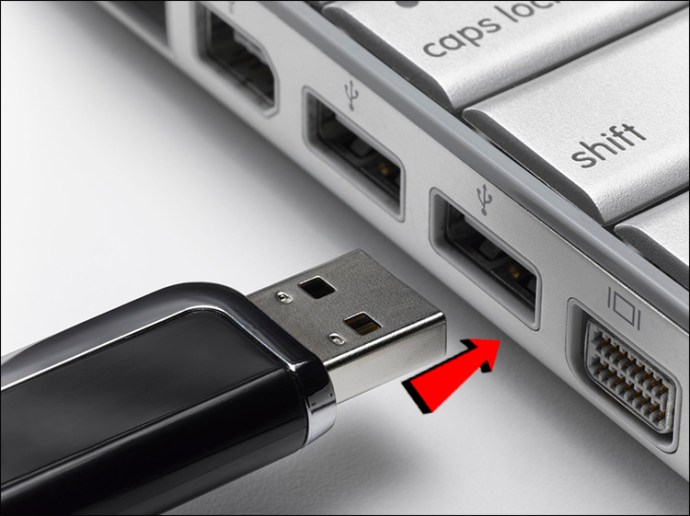
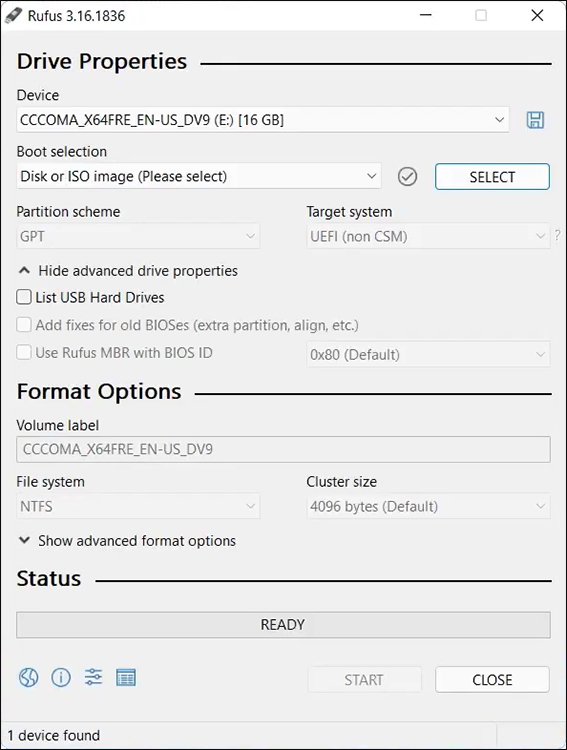
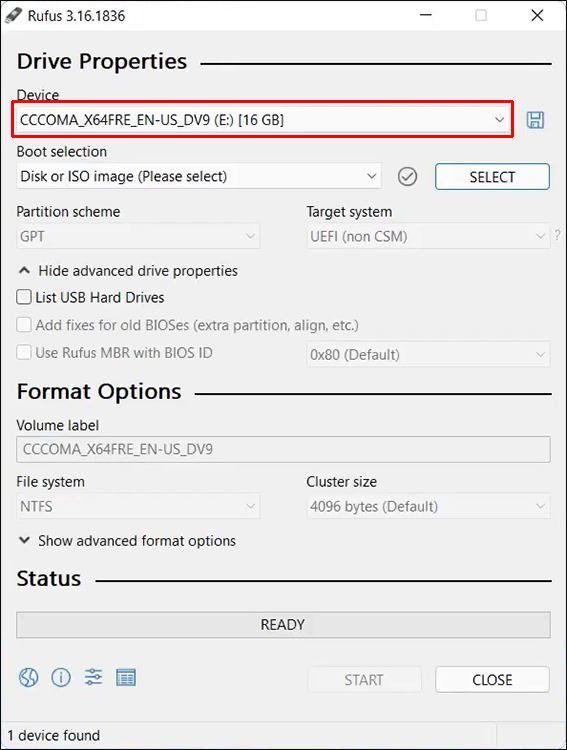
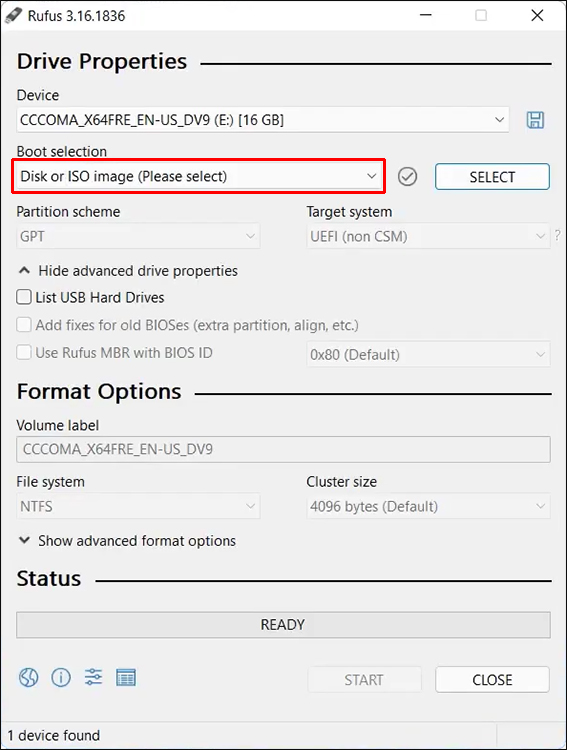
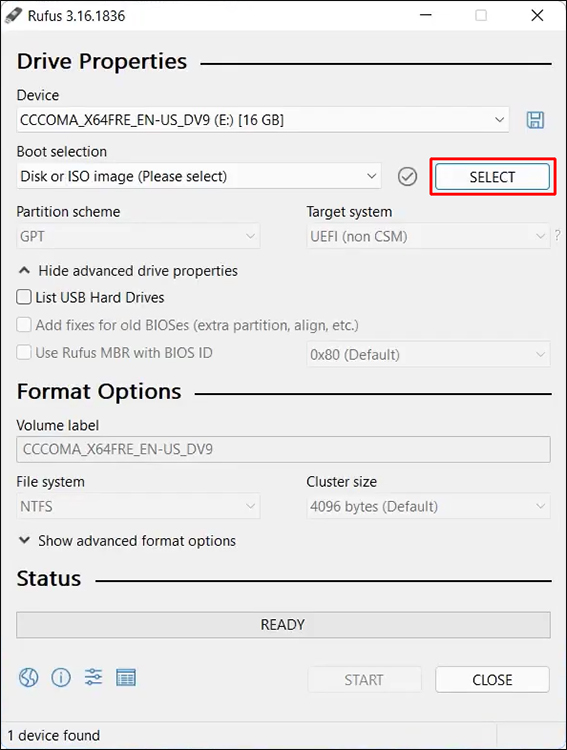
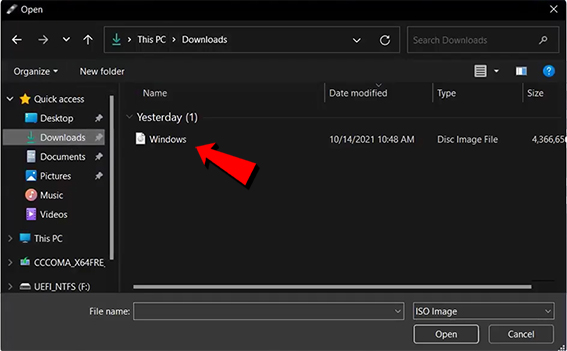
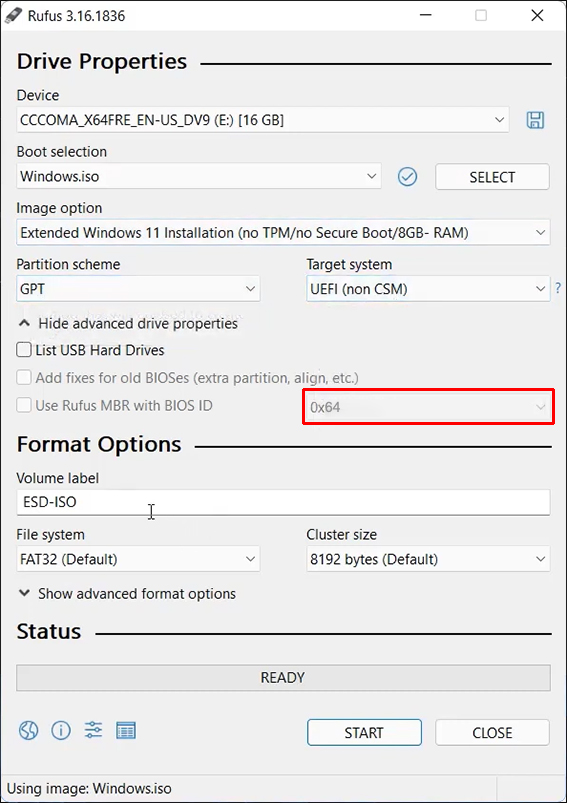
Η συσκευή σας θα πάρει μερικά λεπτά για να κατεβάσει το αρχείο ISO των Windows 11. Μην απενεργοποιήσετε το παράθυρο “Rufus” μέχρι να ολοκληρωθεί η λήψη. Μόλις δείτε το “Έτοιμο” κάτω από τη γραμμή “Κατάσταση”, αυτό πρέπει να κάνετε στη συνέχεια:
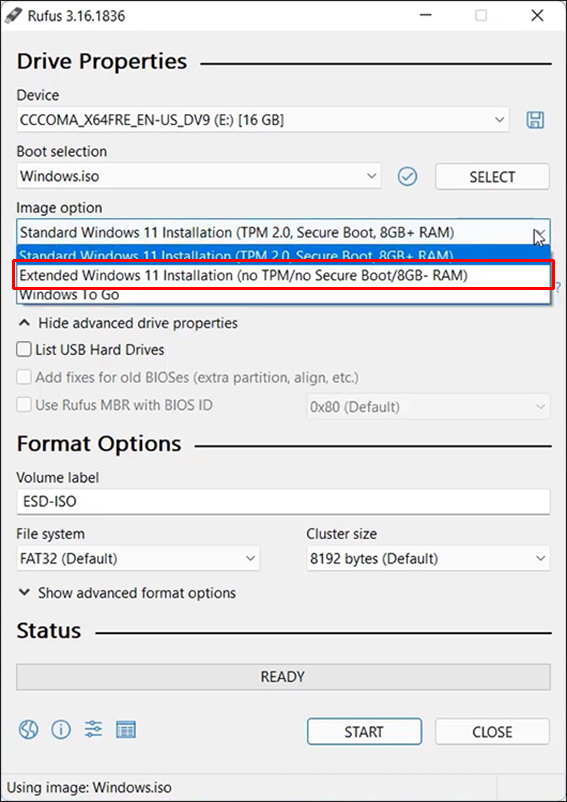
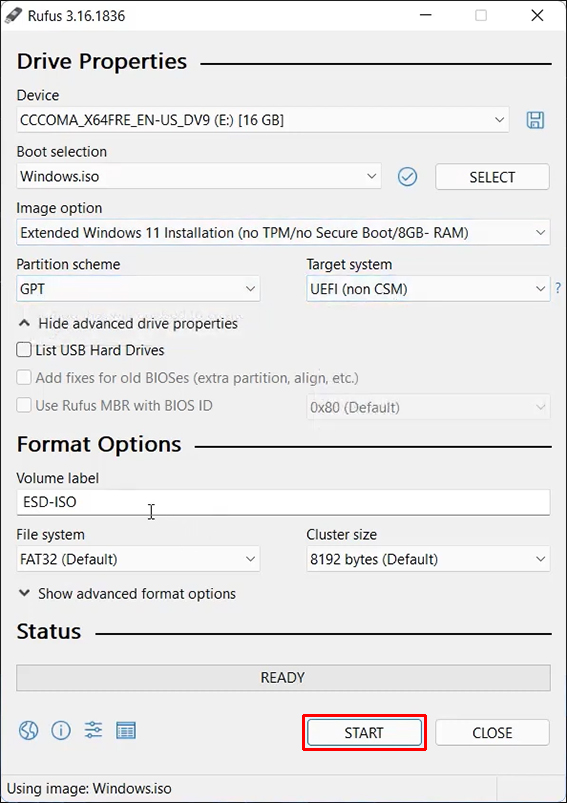
Για άλλη μια φορά, θα πρέπει να περιμένετε μερικά λεπτά για να ολοκληρωθεί η διαδικασία εγκατάστασης. Στη συνέχεια, μπορείτε να αφαιρέσετε τη μονάδα USB και να εγκαταστήσετε τα Windows 11. Η απαίτηση TPM των Windows 11 δεν θα είναι πλέον πρόβλημα.
Μια άλλη μέθοδος που μπορείτε να χρησιμοποιήσετε για να παρακάμψετε τις απαιτήσεις των Windows 11 TPM, RAM, Secure Boot και CPU είναι με τον Επεξεργαστή Μητρώου. Αυτή η λύση συνιστάται για όσους έχουν κάποια εμπειρία στη χρήση του Επεξεργαστή Μητρώου, καθώς διαφορετικά μπορεί να είναι πολύ περίπλοκη.
Δείτε πώς μπορείτε να παρακάμψετε ορισμένες απαιτήσεις των Windows 11 με τον Επεξεργαστή Μητρώου:

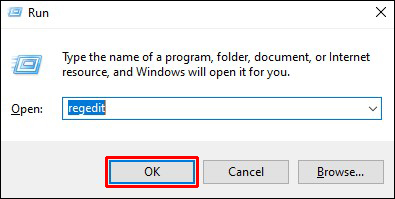
“HKEY_LOCAL_MACHINESYSTEMSetup”
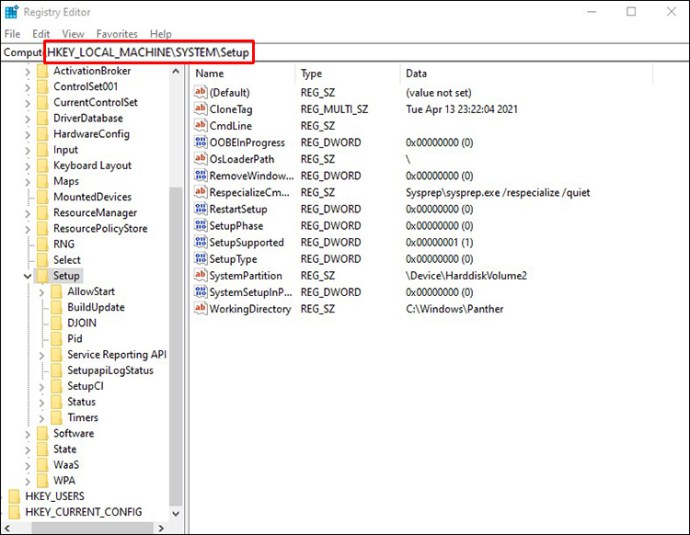
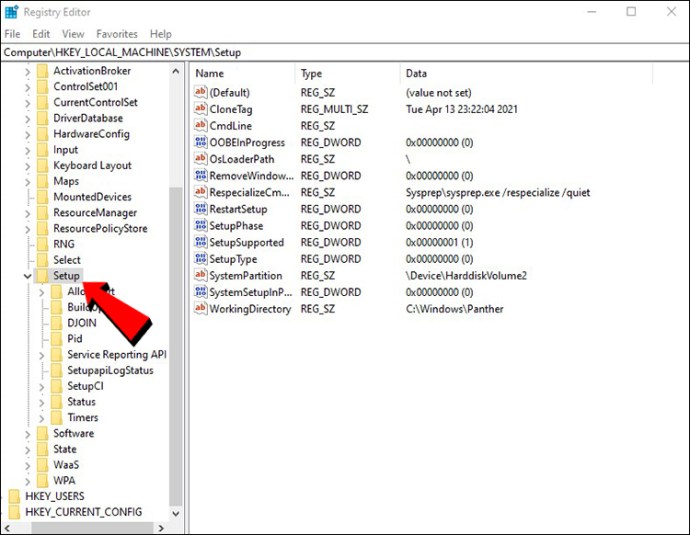
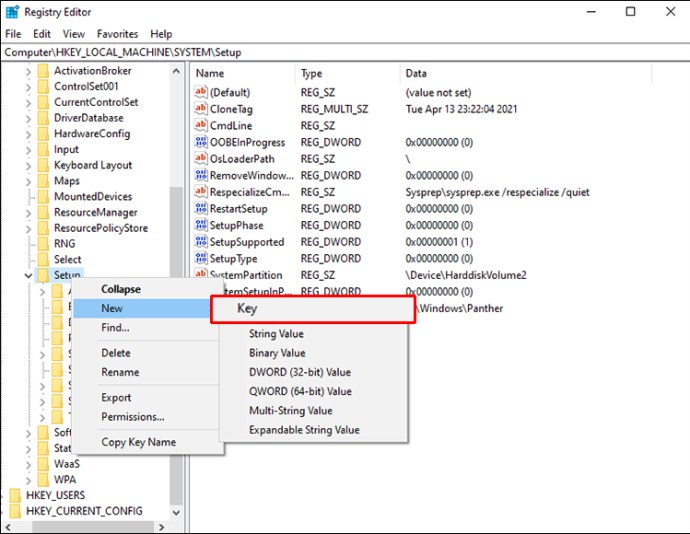
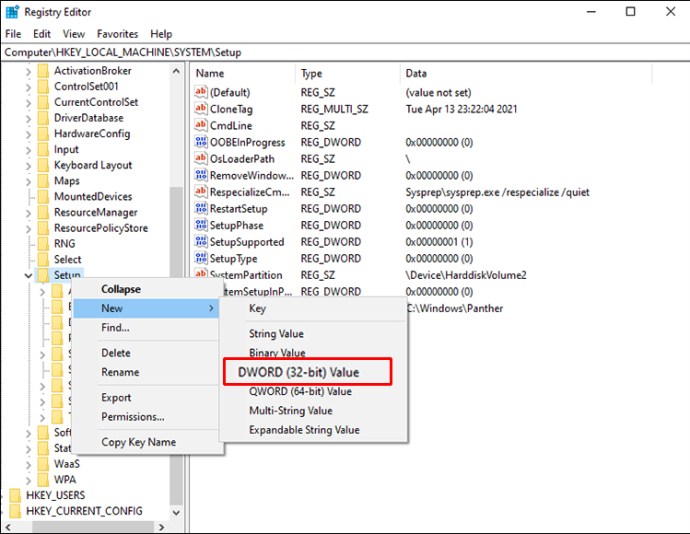
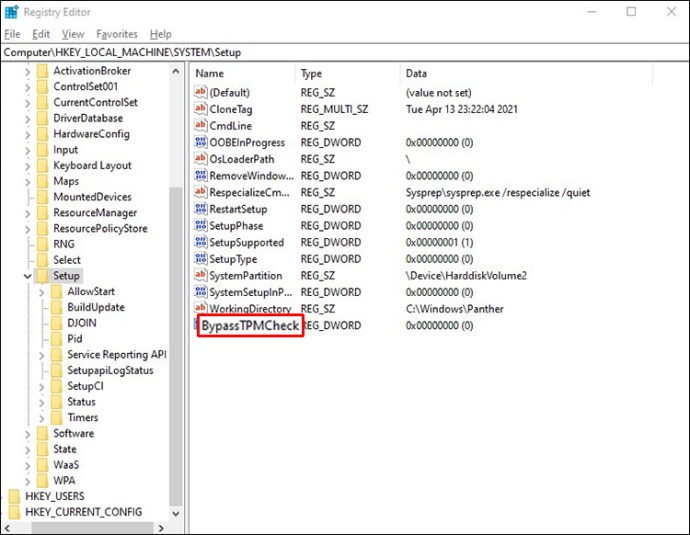
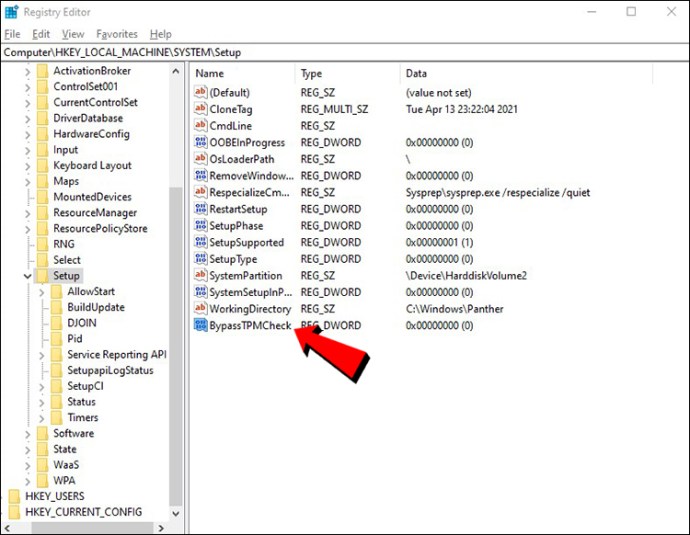
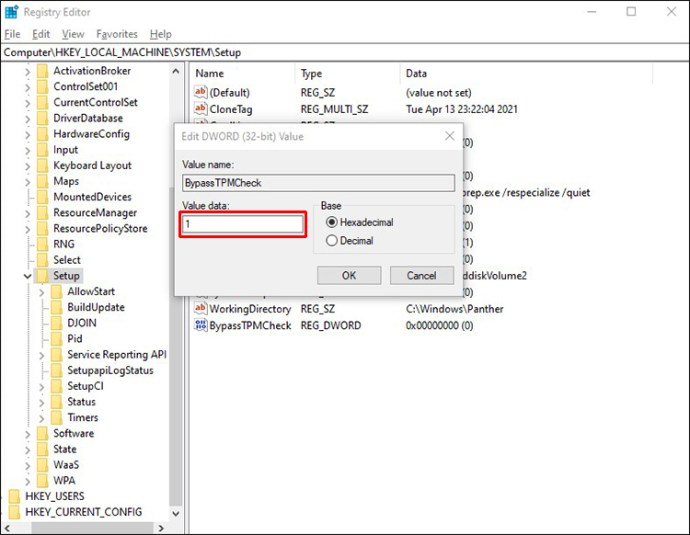
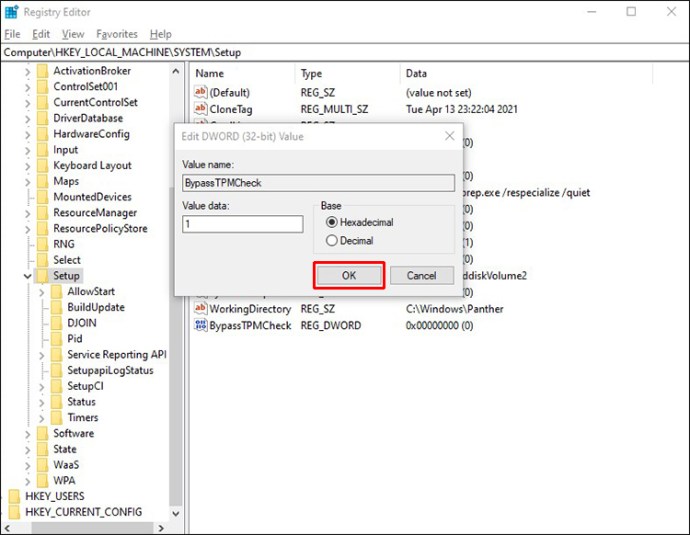
Αφού ακολουθήσετε αυτά τα βήματα, κλείστε τον Επεξεργαστή Μητρώου και επανεκκινήστε τον υπολογιστή σας. Εάν θέλετε να απενεργοποιήσετε τον έλεγχο RAM, CPU ή Ασφαλούς εκκίνησης, ακολουθήστε τα ίδια βήματα, εκτός από το ότι πρέπει να ονομάσετε διαφορετικά το αρχείο LabConfig.
Για παράδειγμα, εάν θέλετε να απενεργοποιήσετε τον έλεγχο RAM, ονομάστε το αρχείο “BypassRAMCcheck”. Ομοίως, για να το κάνετε αυτό με τη δυνατότητα Ασφαλούς εκκίνησης, ονομάστε το αρχείο “BypassSecureBootCheck”. Όλα τα άλλα βήματα για αυτήν τη λύση είναι τα ίδια.
Μην αφήνετε τις απαιτήσεις των Windows 11 να σας σταματήσουν
Η πιο πρόσφατη ενημέρωση συστήματος των Windows 11 συνοδεύεται από πολλές νέες δυνατότητες και μια πιο προηγμένη διεπαφή χρήστη. Παρόλο που η ενημέρωση του λειτουργικού σας συστήματος στα Windows 11 είναι δωρεάν για τους χρήστες των Windows 10, δεν έχουν όλες οι συσκευές αυτήν την επιλογή. Τούτου λεχθέντος, υπάρχουν μερικοί τρόποι με τους οποίους μπορείτε να παρακάμψετε τις απαιτήσεις εγκατάστασης των Windows 11 και να ενημερώσετε τα Windows σας.
Είχατε προβλήματα με τις απαιτήσεις εγκατάστασης των Windows 11; Καταφέρατε να τα παρακάμψετε με έναν από τους τρόπους αντιμετώπισης αυτού του οδηγού; Ενημερώστε μας στην παρακάτω ενότητα σχολίων.

